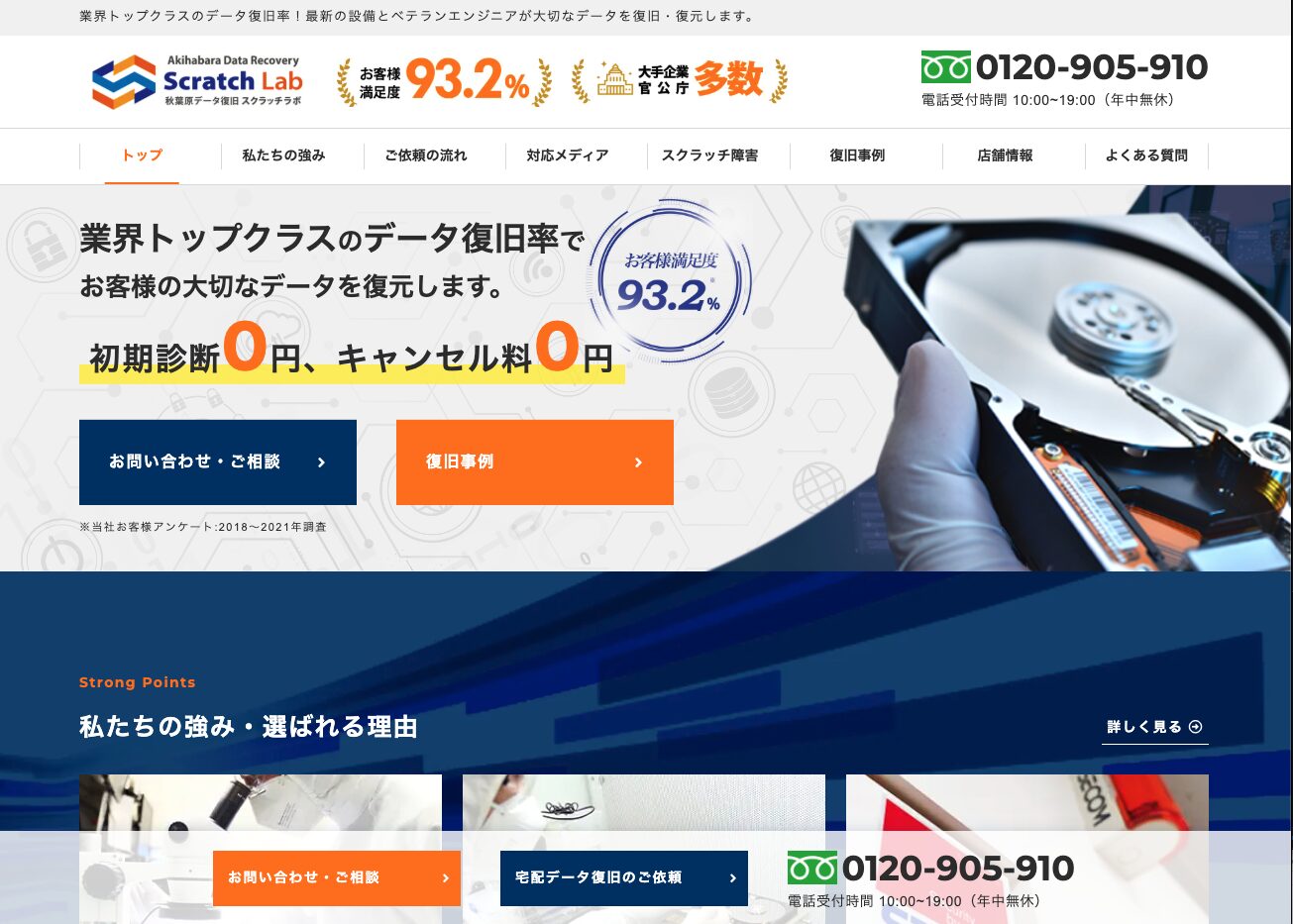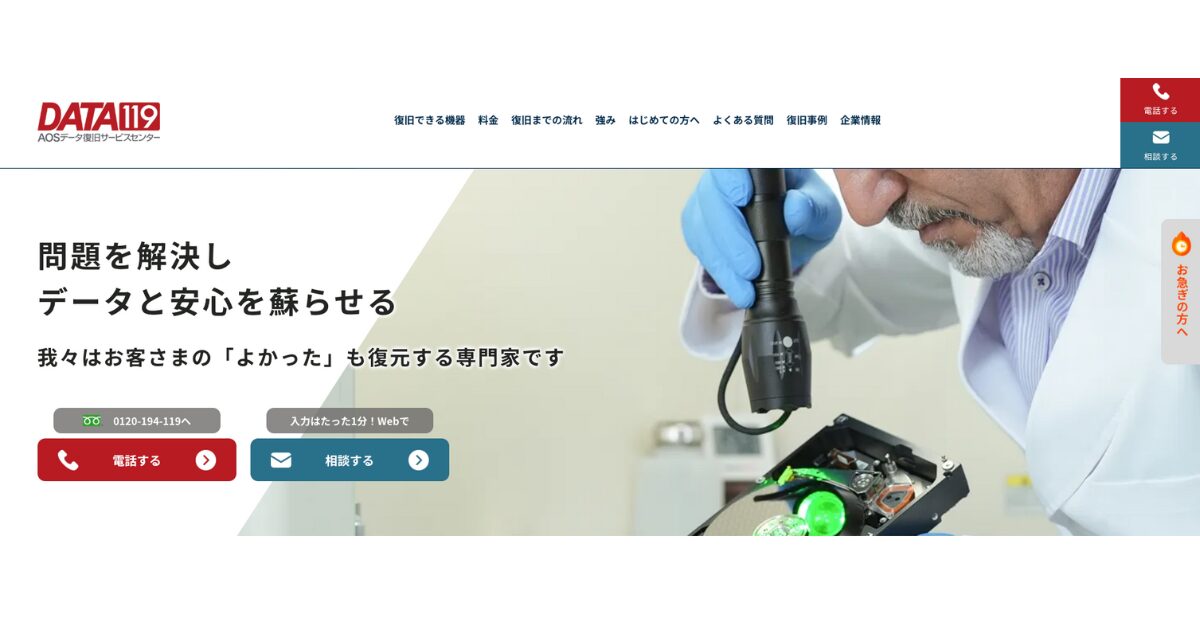目次
1. なぜ「フリーソフトで復旧を試す人」が多いのか
初期費用がかからず、すぐ試せるのが最大の利点。ただしすべてのトラブルに有効ではありません。症状の見極めが重要です。
2. フリーソフトで対応できる/NGな症状
| ケース | フリーソフトで対応可 | 業者推奨 |
|---|---|---|
| 誤削除・ゴミ箱から削除/軽度の論理障害 | ◯ | – |
| 誤フォーマット/パーティション消失/OSで未認識(論理的) | △(可のことも) | ◯ |
| 物理故障(異音・ヘッド障害・PCB損傷・モーター不良 等) | ✕(悪化リスク) | 必須 |
| 絶対に失敗したくない重要データ | △(試行可) | ◯(安全優先) |
3. おすすめの無料データ復旧ソフト
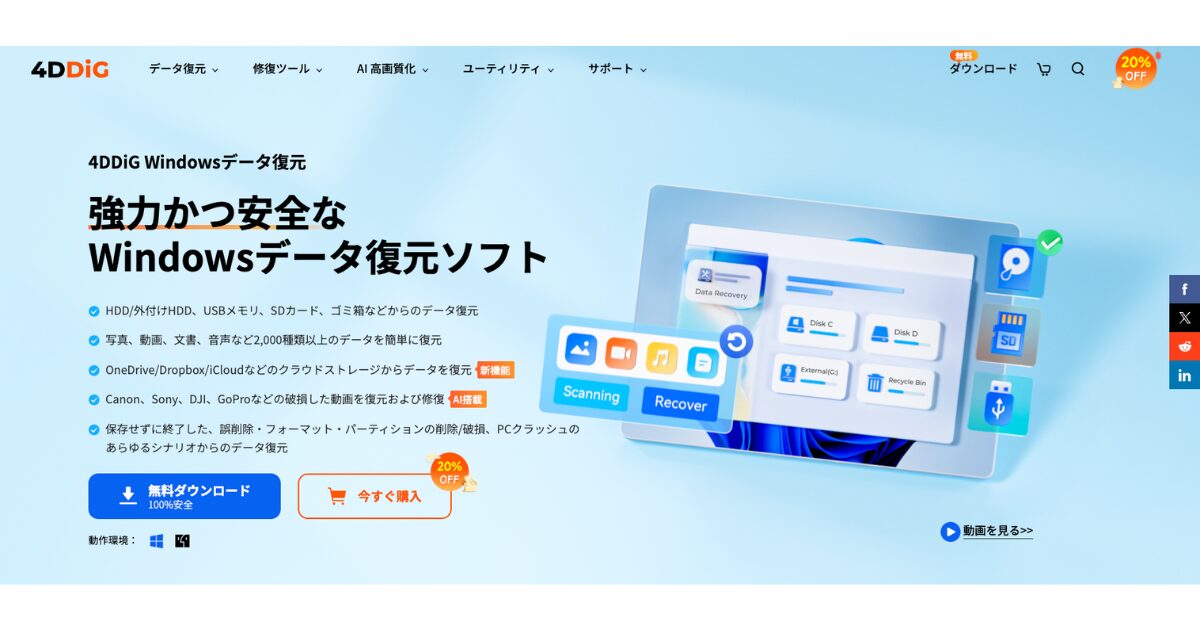
Tenorshare 4DDiG 無料版
- 写真・動画・ドキュメントを直感UIでスキャン。プレビュー対応。
- HDD / SSD / SDカード / USBメモリなど幅広い媒体をカバー。
- 誤削除・パーティション紛失・RAW化にも対応。
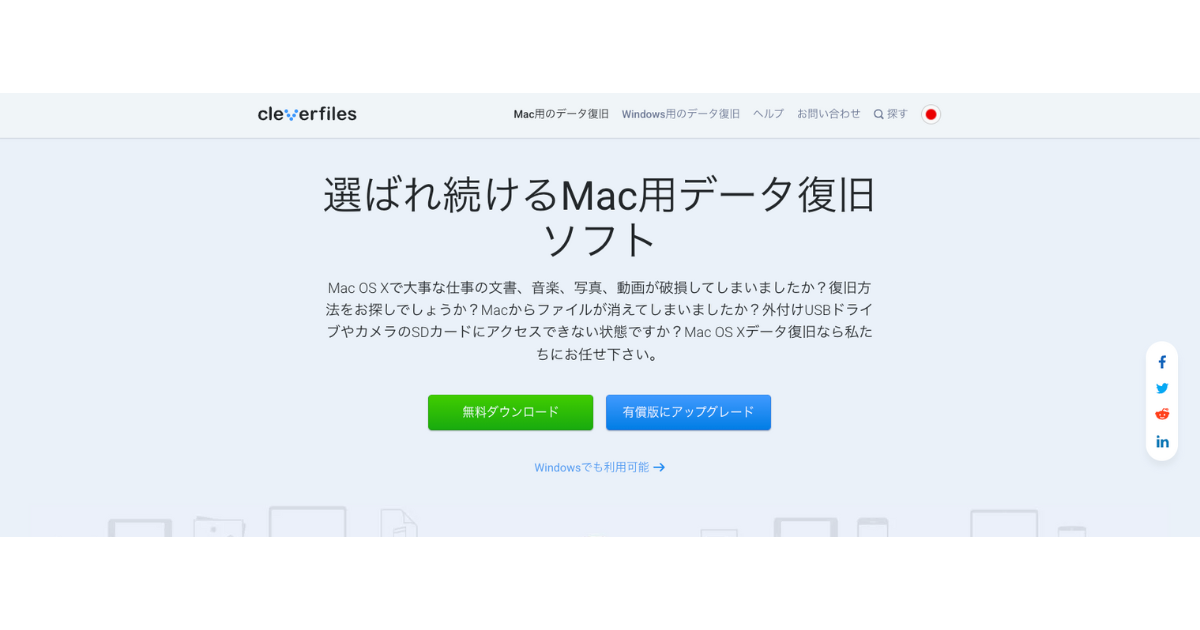
Disk Drill Free(Windows / Mac)
- 対応メディアが広く、スキャン品質・プレビューが優秀。
- 誤削除・パーティション紛失など一般的なケースに強い。
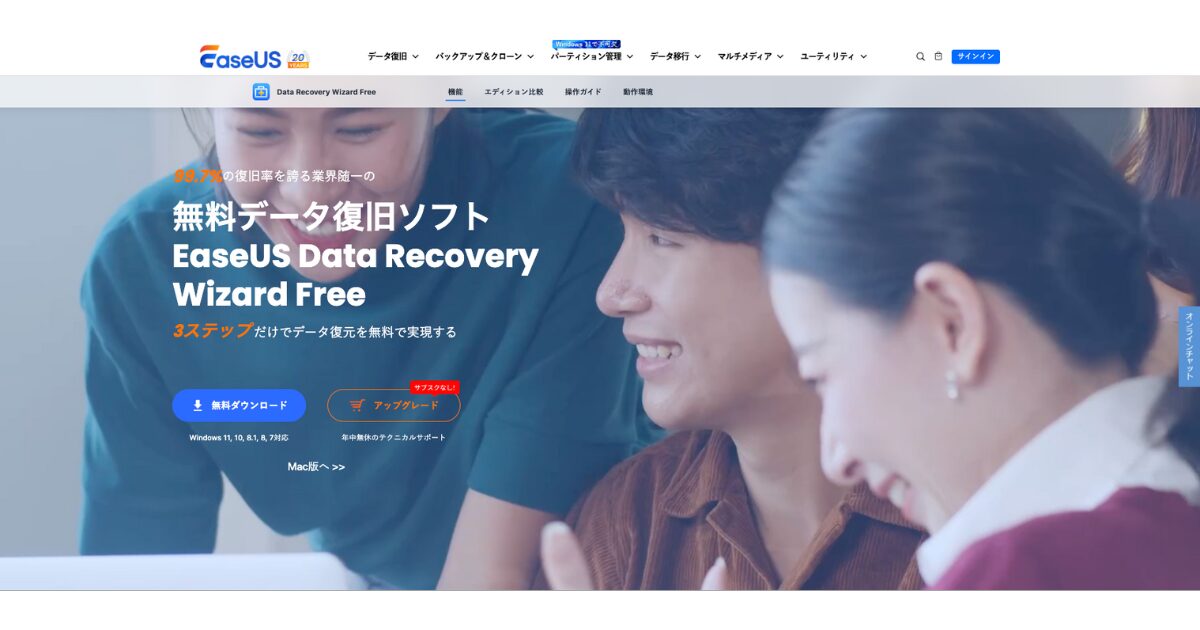
その他の無料ツール
- Recuva(Windows):誤削除・ゴミ箱削除の復元に強い入門向け。
- Lazesoft Recovery Suite Free(Windows):起動できないPCの救出やブートメディア作成に強み。
- Exif Untrasher(macOS):JPEG画像の復旧に特化。カメラカード向け。
- DMDE 無料版:強力なスキャナを備えた高機能ツール(無料版は復旧数に制限)。
4. フリーソフト使用時の注意点・リスク
さらに大きな注意点として、誤削除の場合にソフトを新規インストールすると、
そのインストール作業自体が削除したファイルの痕跡を上書きしてしまうリスクがあります。
また、復旧データの保存先を誤って復旧元ディスクに指定すると、
せっかく残っていたデータを自ら書き潰してしまう危険性があります。
- 復旧先は必ず別のディスクや外付けドライブを指定。
- ソフトは事前に別ドライブへ導入済みにしておくのが理想。
- 復旧対象ディスクに対する上書き操作は厳禁。
- 物理故障が疑われる場合は通電禁止。
- 100%保証されるわけではない。
- 信頼できる配布元以外からのDLは危険。
特に誤削除の場合は要注意です。
復旧用ソフトをインストールする際に削除ファイルの痕跡を上書きしてしまったり、
復旧データの保存先に誤って復旧対象ディスクを選んでしまうと、
大切なデータを自ら潰してしまう危険があります。
5. 専門業者へ依頼するメリット
- 専用設備(クリーンルーム等)で重度障害にも対応。
- 障害進行を抑えた処理で救出率を最大化。
- 守秘・セキュリティ体制が整備されている。
6. 当サイト推奨:データ復旧業者ランキング
フリーソフトでダメだった場合や物理故障が疑われる場合はこちらを参考にしてください。
-
秋葉原データ復旧スクラッチラボ

出典:https://media-sos.com/
-
Ontrack(オントラック・ジャパン)

出典:https://www.ontrack.com/ja-jp/
-
データ復旧クイックマン

出典:https://www.quickman-pc.com/
-
AOSデータ復旧サービスセンター

出典:https://www.data119.jp/
-
バッファロー データ復旧サービス

出典:https://www.buffalo.jp/recovery/
7. 業者依頼の流れ(初めてでも安心)
- 電源を切り操作停止
- 無料診断・見積依頼
- 可否・料金の確認
- 復旧作業
- データ納品
8. まとめ:まずは試す、ダメならプロへ
- 誤削除・軽度障害 → フリーソフトで挑戦。
- 物理症状・重要データ → 早期に業者相談。
- 当サイトのランキングから選択可能。